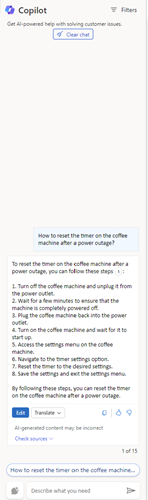Використання Copilot для вирішення проблем клієнтів
допоміжний – це інструмент на основі штучного інтелекту, який революціонізує роботу агента в Dynamics 365 служба підтримки клієнтів. Він надає допомогу в режимі реального часу, щоб швидше вирішувати проблеми, ефективніше маркер справи та автоматизувати трудомісткі завдання, щоб ви могли зосередитися на наданні високоякісних послуг своїм клієнтам.
Важливо
Контент, створений штучним інтелектом, є пропозицією. Ви несете відповідальність за перегляд і редагування запропонованого вмісту, щоб переконатися, що він точний і доречний, перш ніж ділитися відповідями.
Вимоги до ліцензування
| Тип вимоги | Ви повинні мати |
|---|---|
| Ліцензія |
|
вимоги
Переконайтеся, що адміністратор увімкнув допоміжний функції.
Поставте запитання
Коли ви входите в будь-яку з програм служба підтримки клієнтів агента, допоміжний відкривається на правій бічній панелі з готовою вкладкою Задати питання . допоміжний виступає в ролі вашого партнера, допомагаючи відповідати на запитання без необхідності шукати інформацію.
Чернетки запитань
Ви можете ставити запитання у довільній формі так само, як і своєму колезі чи керівнику, який може знати відповіді.
За допомогою допоміжний можна виконати такі дії:
- Поставте пряме запитання: допоміжний показує найбільш релевантну відповідь із джерел знань, доступних у вашій організації.
- Ставте додаткові запитання по черзі: Якщо відповідь допоміжний не стане в нагоді відразу, ви можете поставити додаткові запитання та спрямувати допоміжний у природний розмовний спосіб.
- Попросіть допоміжний спробувати кращий відповідь: допоміжний також можете перефразувати відповіді на основі додаткових вказівок, таких як: «Чи можете ви узагальнити свої відповідь?» або «Чи можете ви спробувати відповідь, надавши детальну інформацію для кожного з кроків, які ви згадали?»
Використання автоматичних підказок
Коли у вас відкрита активна справа або розмова, допоміжний пропонує підказки на основі контексту справи або розмови. допоміжний генерує підказки лише для першого запитання, а не для подальших. допоміжний генерує підказки наступним чином:
- Для кейсу допоміжний враховує назву, опис, примітки та електронні листи, пов’язані зі справою.
- Для бесіди допоміжний розглядає намір у перших трьох повідомленнях створити підказку, а потім у кожному третьому повідомленні, щоб оновити підказки. Ви можете вибрати запит для створення відповідь.
Переглянути відповіді
допоміжний поступово транслює згенеровані відповіді в інтерфейсі користувача, і ви можете переглядати відповіді в міру їх створення. Ви також можете вибрати Припинити відповідь, щоб допоміжний припинити генерувати відповіді, що дозволить вам почати все заново.
У відповідь допоміжний ви можете побачити номери цитат, які показують базу знань або посилання на веб-сайт, з яких допоміжний черпали відповідь. Коли ви вибираєте цитату, ви бачите вбудовану пов’язати до джерела.
Переклад відповідей
Якщо адміністратор увімкнув переклад, натисніть кнопку Перекласти , а потім виберіть потрібну мову, щоб перекласти відповідь на цю мову. Ви також можете вибрати Показати оригінал, щоб перекласти відповідь назад мовою оригіналу.
Використовуйте цільові фрази в допоміжний для отримання відповідей від плагінів (підготовча версія)
Важливо
- Це функція попереднього перегляду.
- Підготовчі функції призначені для невиробничого використання і можуть бути обмежені. Ці функції доступні до офіційного випуску, щоб клієнти могли ознайомитися з ними заздалегідь і залишити відгуки.
Якщо ваш адміністратор налаштував плагіни підказок, ви можете використовувати цільові ключові слова, щоб швидко зібрати інформацію про справу, над якою ви працюєте. Наприклад, ви можете виконати наведені нижче дії, щоб отримати зведену інформацію про інцидент. Якщо допоміжний не знаходить жодних подробиць, які відповідають цьому терміну, він повертається до джерела знань, щоб відобразити роздільну здатність із налаштованих статей бази знань.
Відкрийте інцидент, над яким потрібно попрацювати, а потім введіть Отримати підсумок облікового запису в області допоміжний Задати питання . допоміжний узагальнює реквізити рахунку клієнта, чий кейс ви відкрили, і відображає його.
Виберіть Перевірити джерела. Відобразиться плагін, який використовується для створення зведення.
Ви можете використовувати параметри на панелі допоміжний для редагування або копіювання, а також для надання відгуків про відповідь.
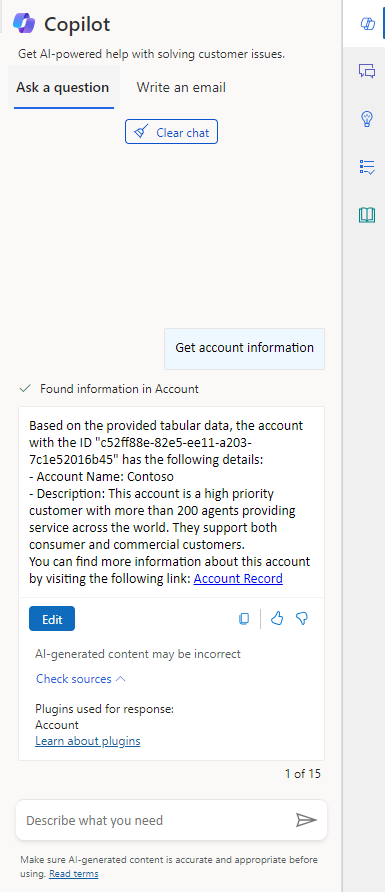
Використовуйте відповіді
Якщо вас влаштовує відповідь допоміжний надає, ви можете використати все це або його частину, щоб відповісти на запитання клієнта:
- Скопіюйте частину відповіді допоміжний у чат або прочитайте її під час голосової розмови. Виберіть піктограму копіювання, щоб скопіювати всю відповідь в буфер обміну.
- Під час активної розмови Цифрові комунікації виберіть Надіслати клієнту , щоб відкрити вікно редагування, у якому можна переглянути відповідь та надіслати його клієнту. Ви також можете змінити ключові слова клієнтів, щоб спонукати допоміжний створити точніший відповідь.
- Виберіть пункт Перевіряти джерела , щоб переглянути базу знань або посилання на веб-сайт, з яких допоміжний черпали відповідь. Ви можете використовувати цю додаткову інформацію як ресурс або поділитися нею з клієнтом.
Чіткий чат, щоб почати все спочатку
Після завершення розмови з клієнтом або якщо ви хочете, щоб допоміжний проігнорували розмову, виберіть Очистити чат у нижній частині панелі допоміжний.
Надіслати відгук
Щоб оцінити корисність відповідей допоміжний, виберіть значок "Великий палець вгору" або "Великий палець вниз".
Чернетка відповідь чату (підготовча версія)
Важливо
- Це функція попереднього перегляду.
- Підготовчі функції призначені для невиробничого використання і можуть бути обмежені. Ці функції доступні до офіційного випуску, щоб клієнти могли ознайомитися з ними заздалегідь і залишити відгуки.
Використовуйте допоміжний, щоб створювати чернетки відповідей у чаті під час розмови з клієнтом.
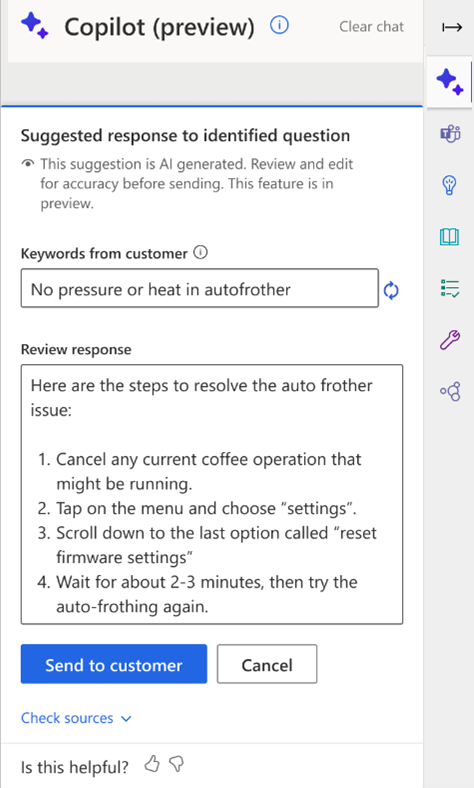
Створіть чат відповідь
Натисніть кнопку створення відповідь одним натисканням у нижньому правому куті панелі керування «Розмова» та в нижньому лівому куті панелі допоміжний. допоміжний аналізує контекст розмови та останнє запитання чи повідомлення клієнта, а також складає відповідь для надсилання безпосередньо клієнту. Вам не потрібно вводити запитання вручну.
Нотатка
Функція генерації відповідь одним клацанням миші доступна лише в Північній Америці, Європі та Великій Британії.
Див. також
Розуміння допоміжний мовної підтримки
Керуйте функціями допоміжний у служба підтримки клієнтів
Відповідальний AI Поширені запитання щодо допоміжний функцій
Поширені запитання про допоміжний у служба підтримки клієнтів
Зворотний зв’язок
Очікується незабаром: протягом 2024 року ми будемо припиняти використання механізму реєстрації проблем у GitHub для зворотного зв’язку щодо вмісту й замінювати його новою системою зворотного зв’язку. Докладніше: https://aka.ms/ContentUserFeedback.
Надіслати й переглянути відгук про